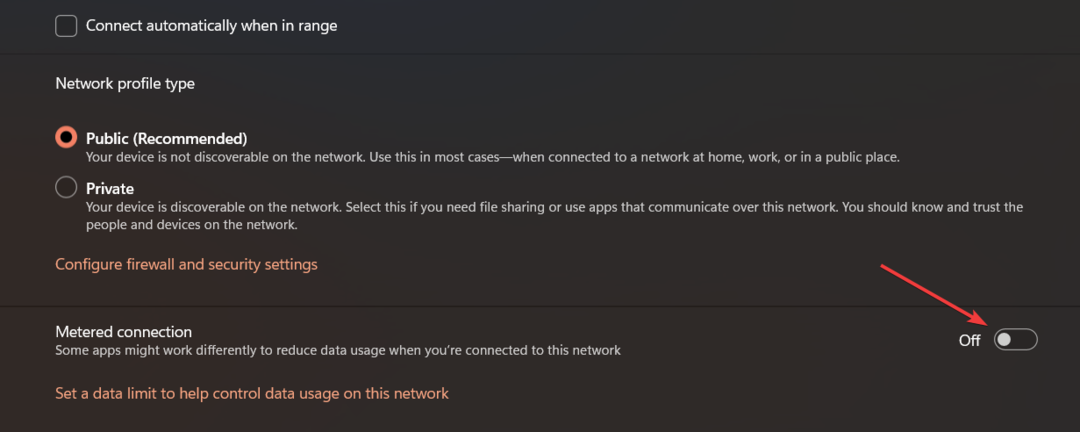โซลูชันที่ตรงไปตรงมาเพื่อแก้ไขข้อผิดพลาดการอัปเดตนี้อย่างรวดเร็ว
- หากคุณกำลังจัดการกับข้อผิดพลาดในการอัปเดต 0x8024a21e อาจเป็นเพราะคอมโพเนนต์ Windows ที่ถูกปิดใช้งาน
- คุณสามารถแก้ไขได้โดยใช้ Windows Update Assistant
- การล้างโฟลเดอร์ SoftwareDistribution เป็นอีกวิธีหนึ่งที่มีประสิทธิภาพในการลอง

เอ็กซ์ติดตั้งโดยคลิกที่ไฟล์ดาวน์โหลด
- ดาวน์โหลด Fortect และติดตั้ง บนพีซีของคุณ
- เริ่มกระบวนการสแกนของเครื่องมือ เพื่อค้นหาไฟล์ที่เสียหายซึ่งเป็นสาเหตุของปัญหา
- คลิกขวาที่ เริ่มการซ่อมแซม เพื่อแก้ไขปัญหาด้านความปลอดภัยและประสิทธิภาพการทำงานกับคอมพิวเตอร์ของคุณ
- ดาวน์โหลด Fortect แล้วโดย 0 ผู้อ่านในเดือนนี้
0x8024a21e เป็นหนึ่งในรหัสข้อผิดพลาดในการอัปเดตจำนวนมากที่ผู้ใช้พบในพีซี ข้อผิดพลาดนี้สร้างความหงุดหงิดมากขึ้นเนื่องจากป้องกันไม่ให้คุณติดตั้งการอัปเดตที่ได้รับผลกระทบ
ข้อผิดพลาด 0x8024a21e มักเกิดจากการปิดใช้งานบริการ Windows Update หรือแคชเสียหาย โชคดีที่มันค่อนข้างง่ายที่จะแก้ไข และเราจะแสดงวิธีแก้ไขปัญหาให้คุณ เช่นเดียวกับที่เราทำกับรหัสข้อผิดพลาดอื่นๆ
- เยี่ยมชม หน้าดาวน์โหลด Windows 11 เพื่อดาวน์โหลดเครื่องมือผู้ช่วย
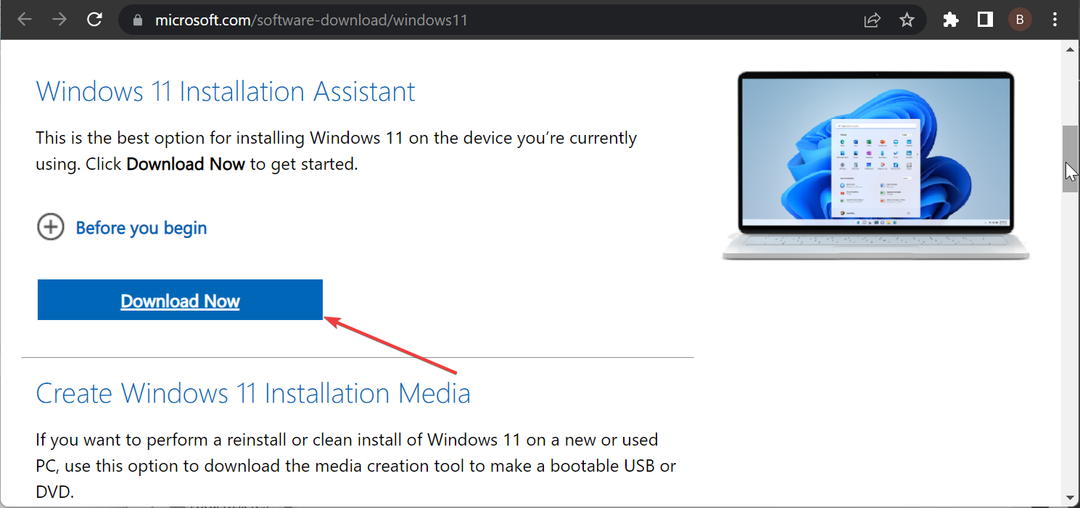
- คลิก ยอมรับ ปุ่มบนหน้าใบอนุญาต
- ติ๊กถูกที่ปุ่ม อัปเกรดพีซีเครื่องนี้ทันที และคลิก ต่อไป ปุ่ม.
- ตอนนี้ ทำตามคำแนะนำบนหน้าจอเพื่อทำการอัพเกรดให้เสร็จสมบูรณ์
เครื่องมือ Windows Update Assistant สามารถบังคับใช้การอัปเดต Windows ของคุณและกำจัดสาเหตุของ 0x8024a21e มันข้ามข้อบกพร่องบางอย่างที่อาจก่อให้เกิดข้อผิดพลาดและอัปเดตพีซีของคุณโดยอัตโนมัติ
- ข้อผิดพลาดของระบบไฟล์ (-805305975): วิธีแก้ไข
- 0x80072F17 ข้อผิดพลาดของ Microsoft Store: วิธีแก้ไข
2. เริ่มบริการบางอย่างใหม่
- กด หน้าต่าง คีย์ + ร, พิมพ์ บริการ.mscแล้วคลิก ตกลง.
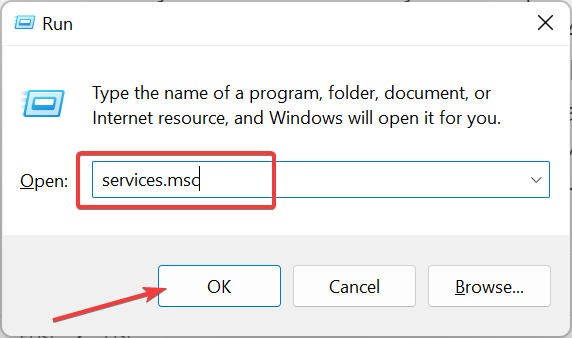
- คลิกสองครั้งที่ พื้นหลังบริการโอนอัจฉริยะ เพื่อเปิดหน้าคุณสมบัติ

- ตอนนี้ตั้งค่า ประเภทการเริ่มต้น ถึง อัตโนมัติ และคลิก เริ่ม ปุ่มหากปิดใช้งาน

- ถัดไปคลิก นำมาใช้, ติดตามโดย ตกลง.

- สุดท้ายทำซ้ำ ขั้นตอนที่ 2 ถึง 4 สำหรับ การปรับปรุง Windows บริการและรีสตาร์ทพีซีของคุณ
Windows Update และ Background Intelligence Transfer Service (BITS) เป็นหนึ่งในบริการที่สำคัญสำหรับการอัปเดตระบบของคุณอย่างง่ายดาย ดังนั้นคุณต้องแน่ใจว่าบริการเหล่านี้เปิดใช้งานอยู่เพื่อป้องกันและแก้ไข ข้อผิดพลาดในการอัปเดต 0x8024a21e.
3. เรียกใช้ตัวแก้ไขปัญหา Windows Update
- กด หน้าต่าง คีย์ + ฉัน และเลือก แก้ไขปัญหา ในบานหน้าต่างด้านขวา
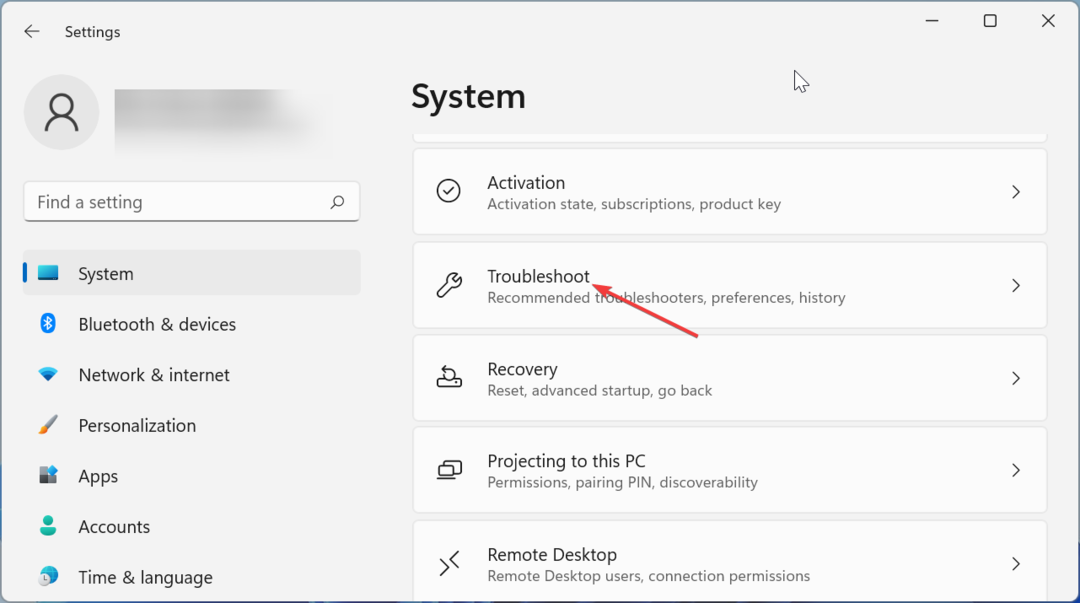
- คลิก ตัวแก้ไขปัญหาอื่น ๆ ตัวเลือกในหน้าใหม่

- สุดท้ายให้คลิกที่ วิ่ง ปุ่มก่อนหน้า การปรับปรุง Windows ตัวเลือกและทำตามคำแนะนำบนหน้าจอ

พีซีที่ใช้ Windows มีตัวแก้ไขปัญหาในตัวสำหรับแก้ไขข้อผิดพลาดในการอัปเดต เครื่องมือนี้จะช่วยวินิจฉัยสาเหตุที่เป็นไปได้ของข้อผิดพลาด 0x8024a21e และนำเสนอวิธีแก้ปัญหาที่เป็นไปได้
คุณสามารถใช้เครื่องมือแก้ปัญหาเพิ่มเติมได้ แต่เครื่องมือในตัวนั้นมีประสิทธิภาพมาก
4. ล้างโฟลเดอร์ Software Distribution
- กด หน้าต่าง คีย์ + อี เพื่อเปิด File Explorer และทำตามเส้นทางด้านล่าง:
C:\Windows\SoftwareDistribution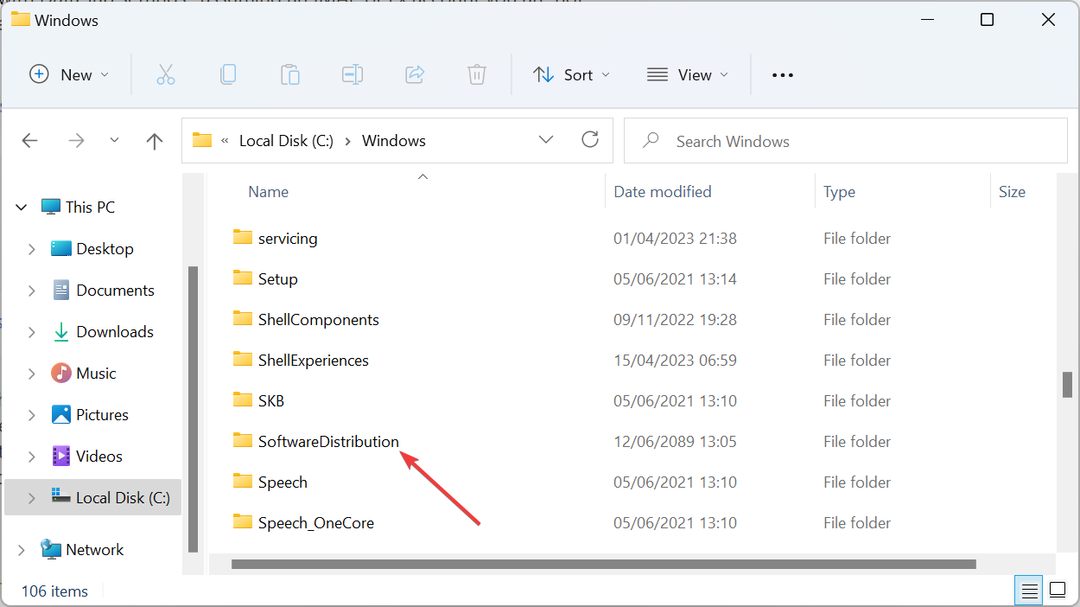
- เลือกทุกอย่างในโฟลเดอร์ SoftwareDistribution โดยกดปุ่ม หน้าต่าง คีย์ + ก.
- สุดท้าย เลือก ลบ ไอคอนที่ด้านบนแล้วลองติดตั้งการอัปเดต
บางครั้งข้อผิดพลาด 0x8024a21e อาจเกิดจากการสะสมของไฟล์อัพเดตที่เสียหาย คุณต้องล้างไฟล์เหล่านี้และเริ่มบริการอัปเดตอัตโนมัติใหม่เพื่อแก้ไขข้อผิดพลาด
5. รีเซ็ตส่วนประกอบการอัปเดต Windows
- กด หน้าต่าง คีย์, พิมพ์ ซมและเลือก เรียกใช้ในฐานะผู้ดูแลระบบ เพื่อเปิดพรอมต์คำสั่งที่ยกระดับ

- พิมพ์คำสั่งด้านล่างแล้วกด เข้า หลังจากแต่ละ:
บิตหยุดสุทธิหยุดสุทธิ wauservเน็ตหยุด appidsvcหยุดสุทธิ cryptsvcลบ %ALLUSERSPROFILE%\Microsoft\Network\Downloader\qmgr*.dat /Qลบ "%HOMEDRIVE%\Users\All Users\Microsoft\Network\Downloader\qmgr*.dat" /Qลบ %WINDIR%\SoftwareDistribution\*.* /s /Qบิตเริ่มต้นสุทธิสุทธิเริ่มต้น wauservappidsvc เริ่มต้นสุทธิเริ่มต้นสุทธิ cryptsvc - สุดท้าย รอให้คำสั่งทำงานเสร็จสิ้นและรีสตาร์ทพีซีของคุณ
ในบางกรณี คุณอาจพบข้อผิดพลาดในการอัปเดต Windows 0x8024a21e ขณะพยายามติดตั้งการอัปเดตแบบสะสมเนื่องจากปัญหาเกี่ยวกับส่วนประกอบการอัปเดตบางอย่าง การรีเซ็ตส่วนประกอบและกระบวนการที่เกี่ยวข้องทั้งหมดควรแก้ไขปัญหาได้อย่างรวดเร็ว
ในขณะที่มันเป็นความจริงที่ว่า ข้อผิดพลาดในการอัปเดต Windows 0x8024a21e ไม่ก่อให้เกิดความเสียหายถาวรกับพีซีของคุณ คุณยังคงต้องแก้ไขเพื่อรับคุณสมบัติล่าสุดบนอุปกรณ์ของคุณ
การทำเช่นนี้ควรเป็นเรื่องง่ายด้วยโซลูชันโดยละเอียดที่มีให้ในคู่มือนี้ เพื่อป้องกันการเกิดขึ้นในอนาคต ให้เปิด Windows Update Services อยู่เสมอ
อย่างไรก็ตาม หากคุณยังคงไม่สามารถกำจัดข้อผิดพลาดได้หลังจากใช้วิธีแก้ไขทั้งหมดข้างต้น คุณอาจต้องทำการอัปเกรดแบบแทนที่ วิธีนี้จะช่วยให้คุณข้ามข้อผิดพลาดและบังคับให้พีซีของคุณอัปเดต
ในหมายเหตุสุดท้าย สิ่งสำคัญคือต้องทราบว่าคุณไม่สามารถใช้วิธีแก้ไขปัญหาเดียวกันกับข้อผิดพลาด Windows Update ทั้งหมดได้ นี่เป็นเพราะสาเหตุที่เป็นไปได้แตกต่างกัน ดังนั้นหากคุณกำลังเผชิญหน้ากัน ปัญหาเช่นข้อผิดพลาด 0x8024001eตรวจสอบคำแนะนำของเราในหัวข้อเพื่อแก้ไข
ยังคงประสบปัญหา?
ผู้สนับสนุน
หากคำแนะนำข้างต้นไม่สามารถแก้ปัญหาของคุณได้ คอมพิวเตอร์ของคุณอาจประสบปัญหา Windows ที่รุนแรงขึ้น เราขอแนะนำให้เลือกโซลูชันแบบครบวงจรเช่น ฟอร์เทค เพื่อแก้ไขปัญหาได้อย่างมีประสิทธิภาพ หลังการติดตั้ง เพียงคลิกที่ ดู&แก้ไข ปุ่มแล้วกด เริ่มการซ่อมแซม